디스코드 2단계 인증 설정 및 해제 방법
인터넷 사이트나 프로그램을 이용할 때 개인 정보 안전을 위해
2단계 인증을 하는 것이 좋습니다. 계정과 비밀번호가 누출된다고 해도 2단계 설정을 해 놓으면 인증 없이 로그인이 안 되기 때문인데요
1. 디스코드 2단계 인증
디스코드에서도 2단계 인증을 설정할 수 있습니다.
디스코드 실행 후 좌측 하단에 톱니바퀴 모양의 설정 아이콘을 클릭합니다.

설정화면으로 이동하는데요. 화면 하단에 [인증 앱 활성화]를 선택해 주세요

디스코드에서 사용하는 비밀번호 입력 후 [계속하기]를 클릭하여 다음 단계로 이동합니다.

2단계 인증 절차 화면이 나오는데요 "Google Authenticator"를 설치한 뒤
디스코드에서 제공되는 QR 코들 앱을 실행해 스킨 하면 인증 번호란에 앱이 나오는 번호를 입력하면 됩니다.
이제 구글 플레이 스토어에 가서 "Authenticator'를 검색해서 검색되면 설치합니다. 모바일에서는
보안으로 캡처가 안되네요.
설치 후 실행하면 [계정에 사용]을 선택하면 첫 번째 계정 설정 화면이 나오는데요. 우측 하단 [+] 추가 를 눌러
[qr 코드 스캔]을 선택합니다.
위에 나왔던 qr 코드를 스캔하고 인증 절차를 진행하면 됩니다.
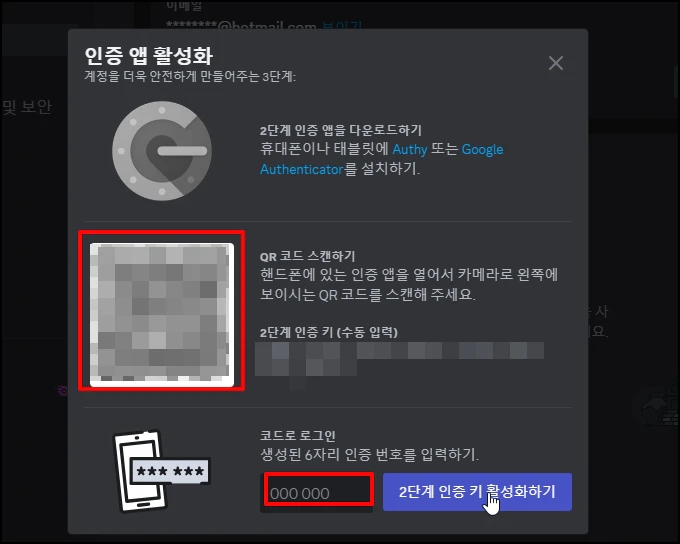
숫자를 입력하면 2단계 인증이 활성화 됩니다.
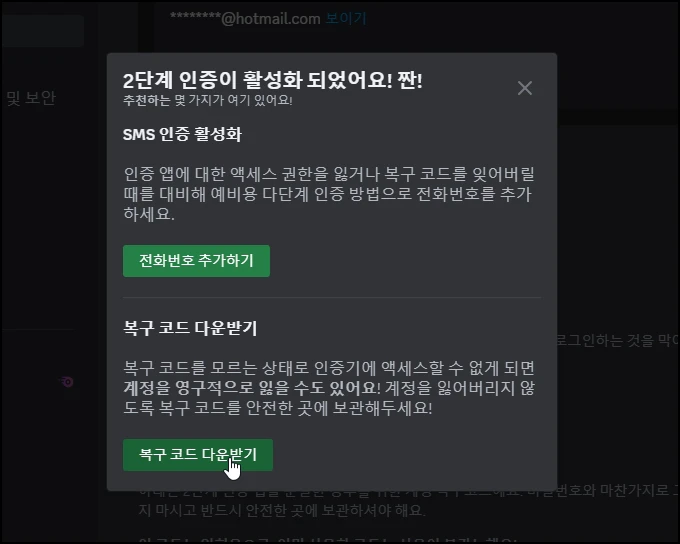
필에에 따라 복구 코드를 다운로드 받아 복구할 수 있어요 [복구 코드 다운로드] 버튼을 클릭 후 복구 코드를 잘 보관하세요.
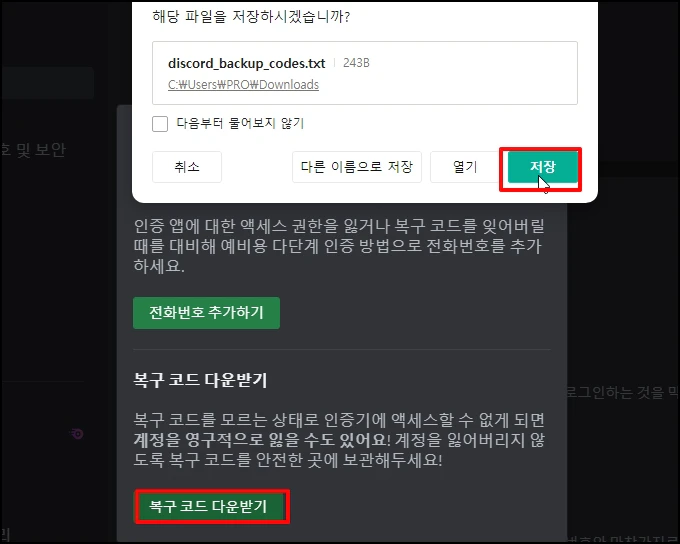
2. 2단계 인증 해제
해제를 하기 위해 [인증 앱 제거]를 선택합니다.
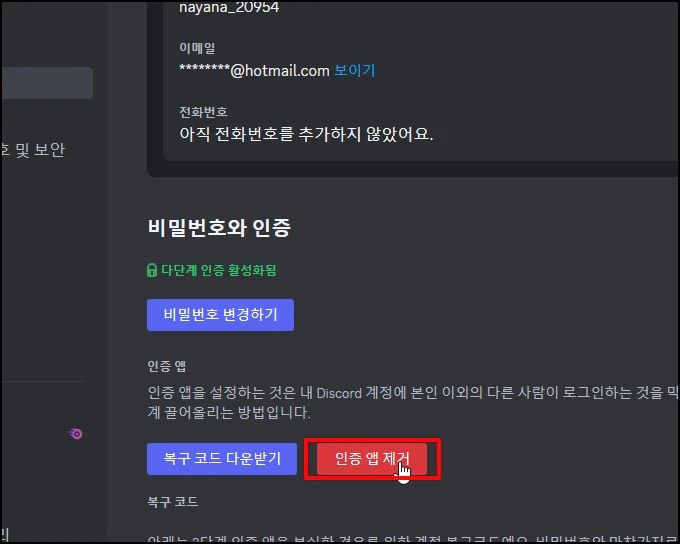
디스코드 2단계 인증 설정 및 해제 방법을 알아보았습니다.